이전에 로지텍 K375 키보드를 구매하고 이번에 아이패드 미니6을 구매하면서 많이 쓰고 있는데요. 그래서 로지텍 K375 키보드(리뷰보기)를 블루투스로 연결하는 방법을 알아보겠습니다. 이렇게 블루투스를 이용하면 따로 연결하는 젝이 필요 없어서 너무 편하고 좋더라고요.
K375 아이패드 연결방법

우선 키보드 전원을 켜주세요.
전원번튼은 키보드 뒷면에 있습니다.

아이패드 설정에서 블루투스를 눌러주세요.
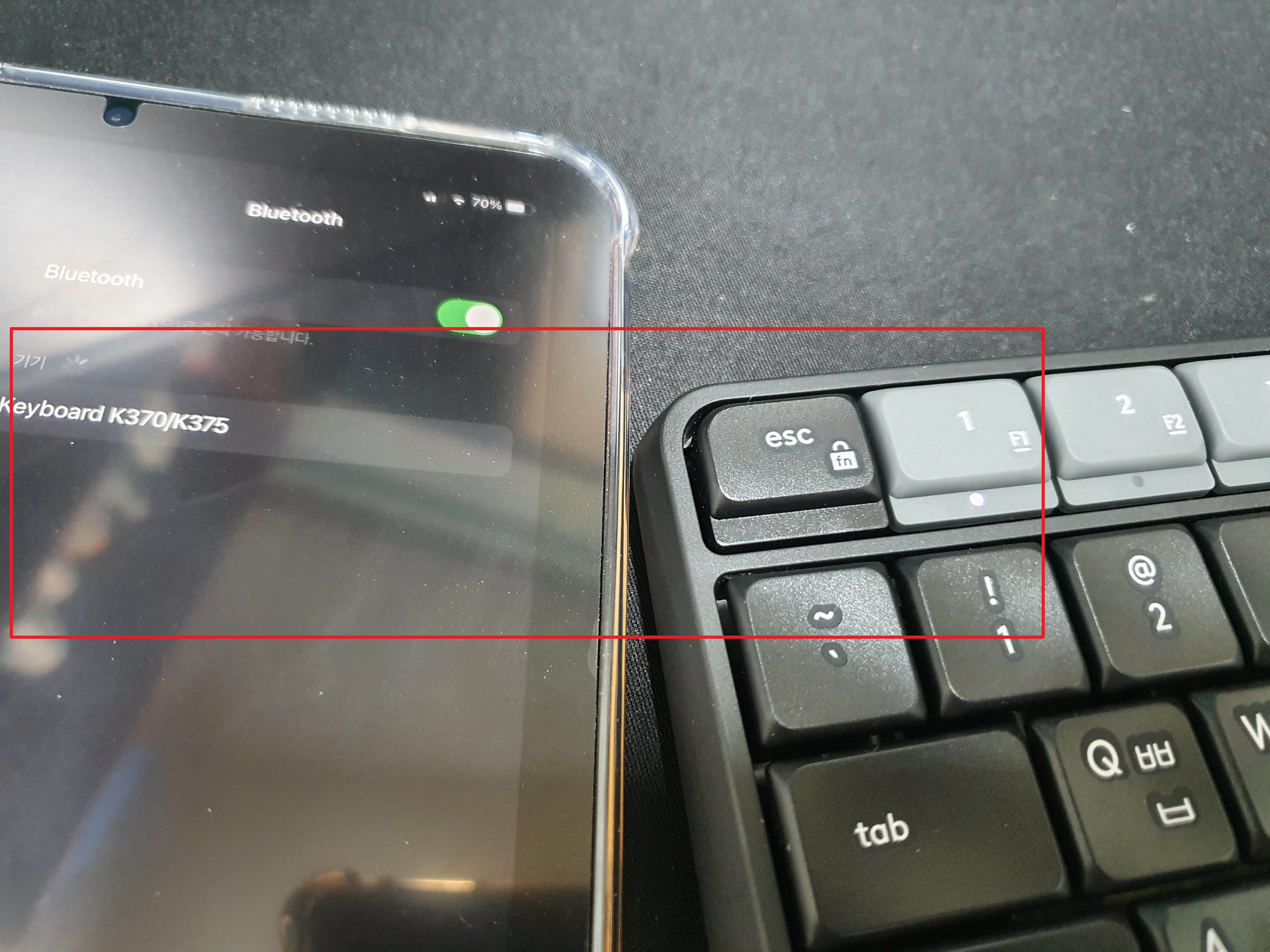
키보드에서 F1, F2, F3 중에 설정을 원하는 번호를 길게 눌러주세요.
그럼 위에 사진처럼 블루투스 설정에 Keyboard K370/K375가 표시됩니다.
설정에 나온 K375를 클릭해주세요.
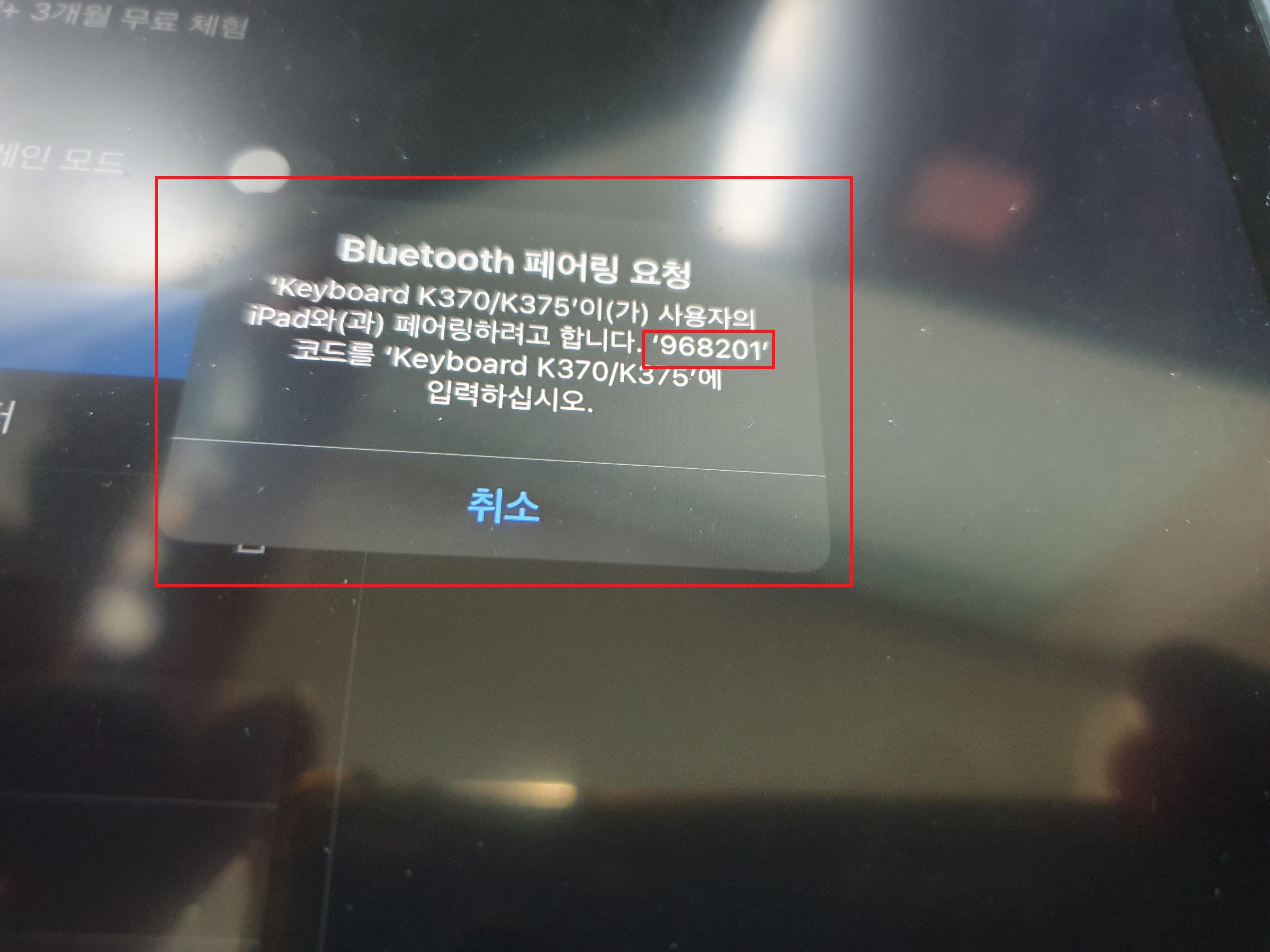
페어링 요청에 숫자 코드가 나오는데요.

설정에서 나온 페어링 코드 숫자를 키보드에 입력하고 엔터를 눌러두면 됩니다.
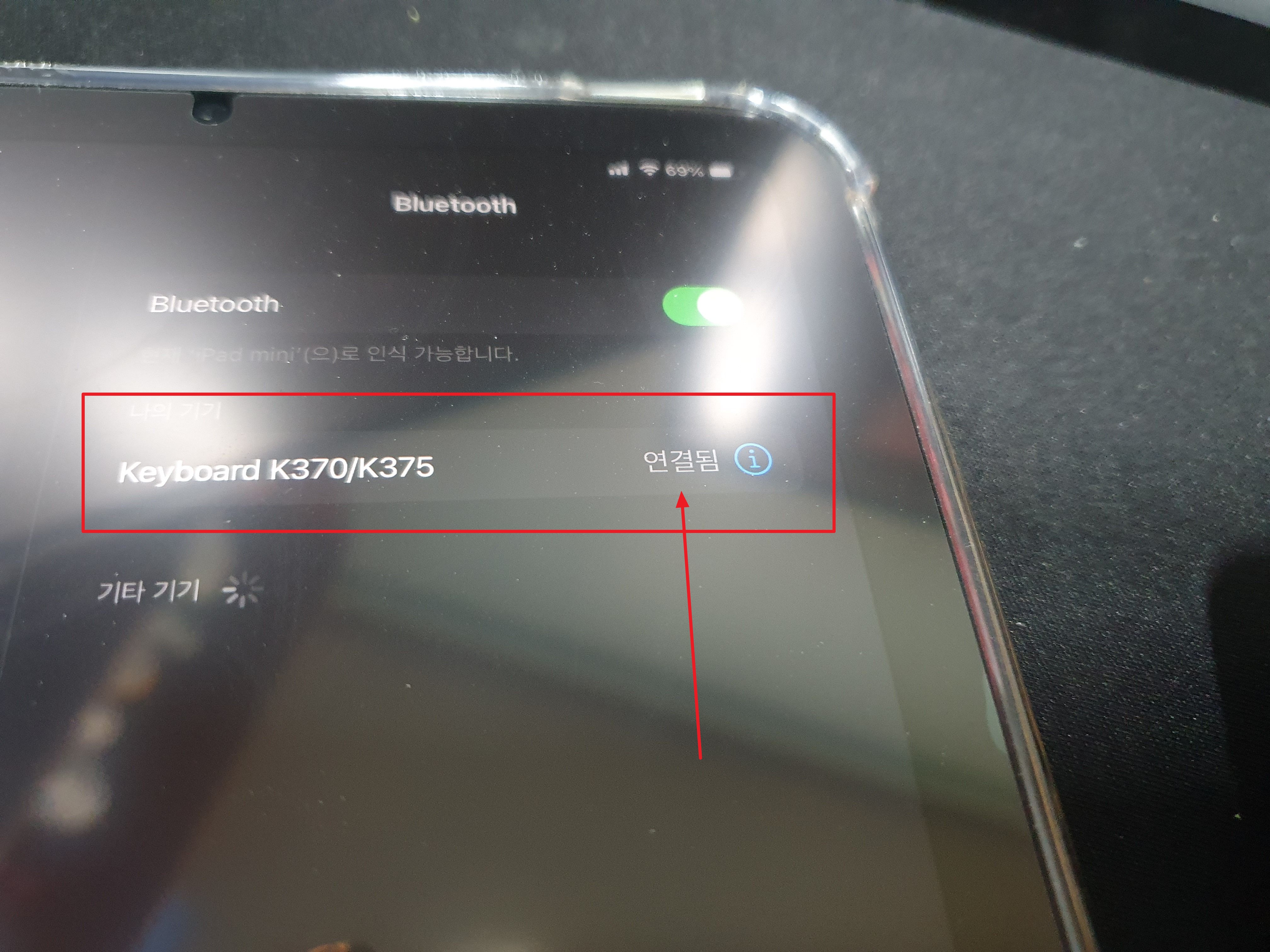
그럼 이렇게 연결이 되면 설정에 연결됨이라고 나옵니다.
K375 블루투스 핸드폰 연결방법
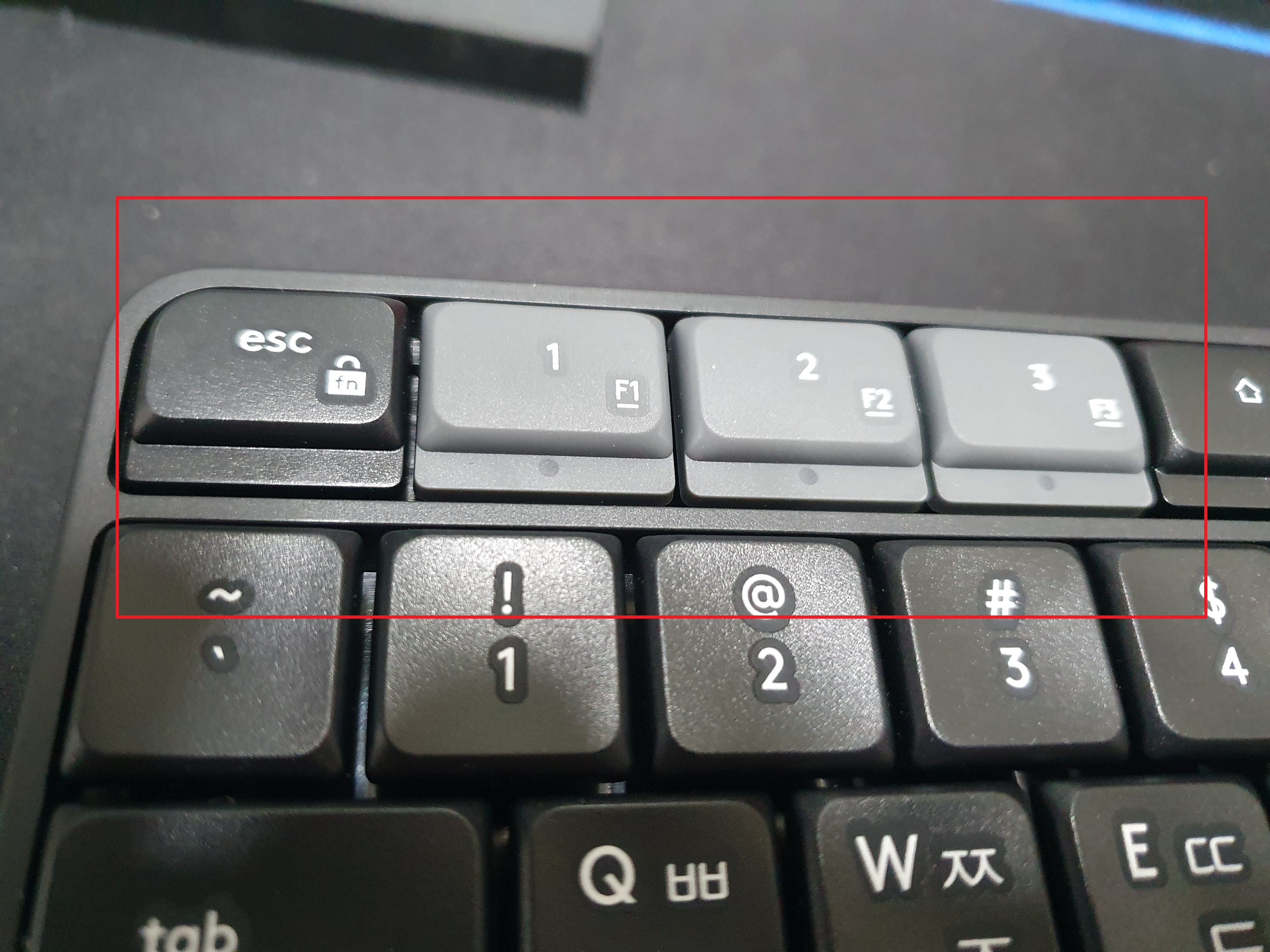
핸드폰도 같은 방법인데요.
설정에서 블루투스에 들어가주세요.

그리고 오른쪽 위에 찾기를 눌러주고 바로 키보드에 설정을 원하는 F1, F2, F3 중에서 선택해서 눌러주세요.

그럼 이렇게 연결 가능한 디바이스 목록에 Keyboard K370/K375를 선택해주세요.
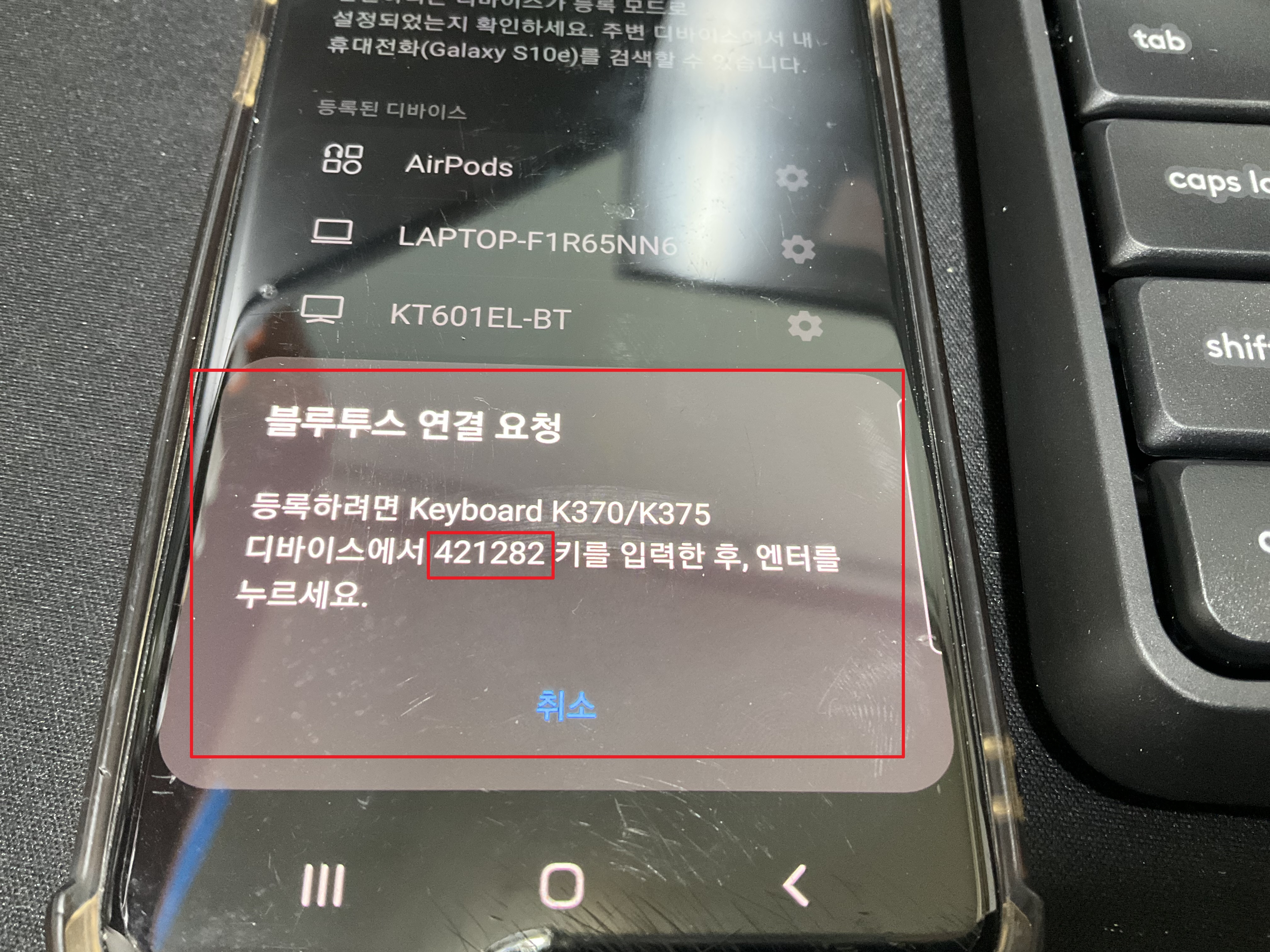
블루투스 연결 요정이 나온고 연결 코드가 나오는데요.
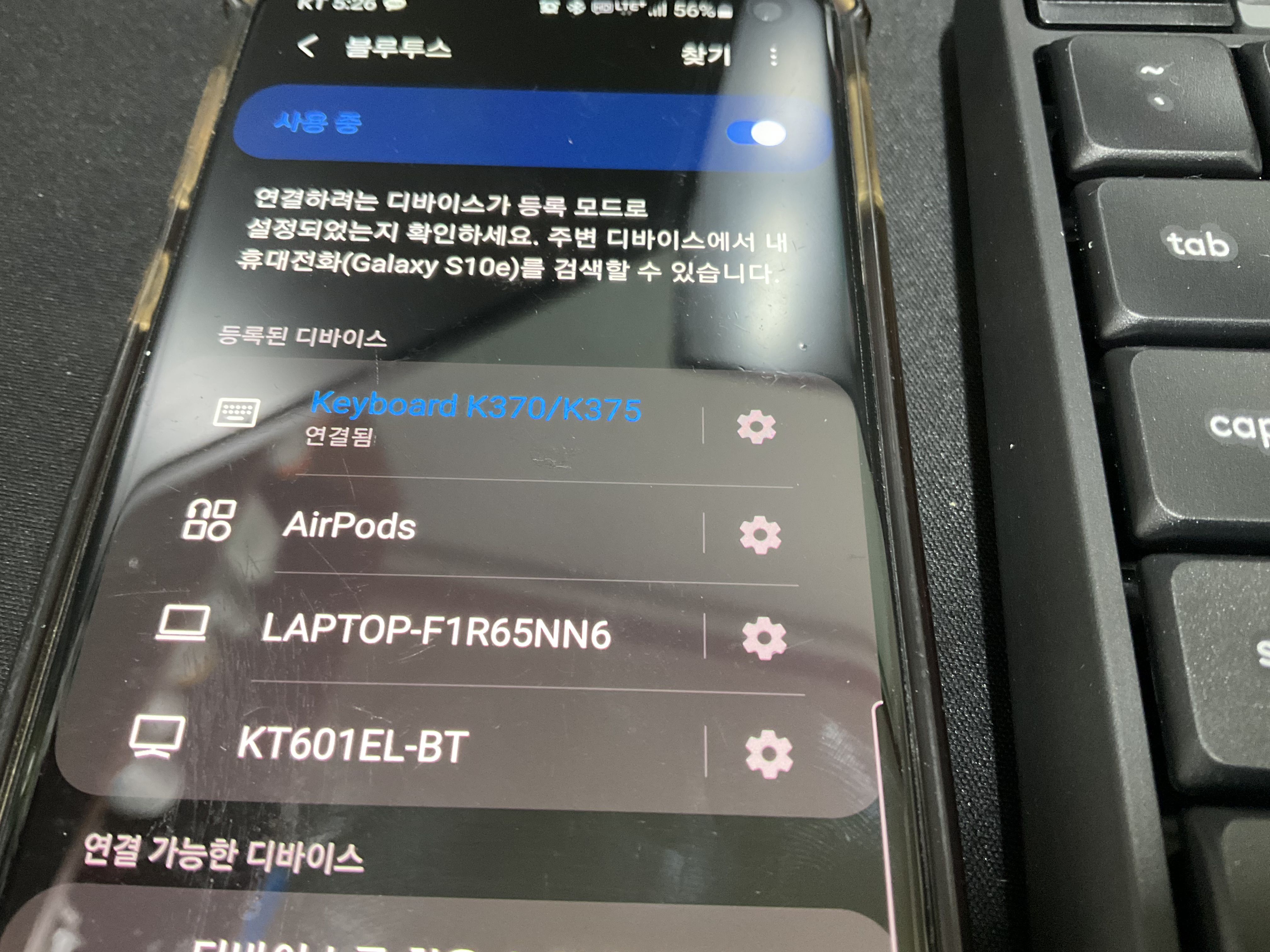
이 코드 번호를 키보드에서 누루고 엔터를 눌러주면 이렇게 연결이 됩니다.
이렇게 아이패드나 핸드폰에서 페어링 연결하는 방법을 알아봤는데요. 초기화는 그냥 덮어쓰기 하면 도고 아니면 처음 설정한 기기에서 설정 해제를 해주면 됩니다.
- 로지텍 키보드 K380 아이패드 갤럭시에 연결하는 방법 (페어링)
- 신용카드 없이 할부로 아이패드 삼성노트북 구매하는 방법
- 로지텍 멀티 무선 키보드 K375 리뷰
- 애플 아이패드 미니6 가격과 개봉기



